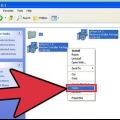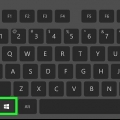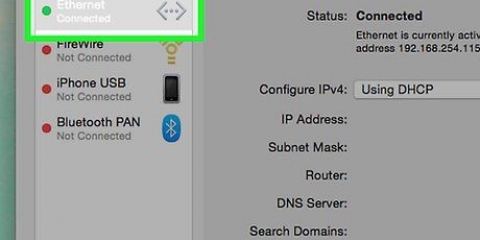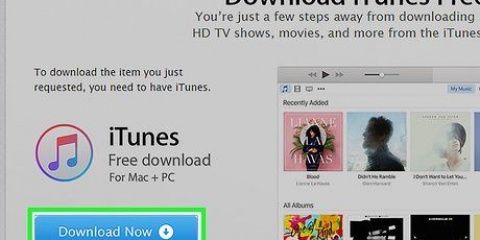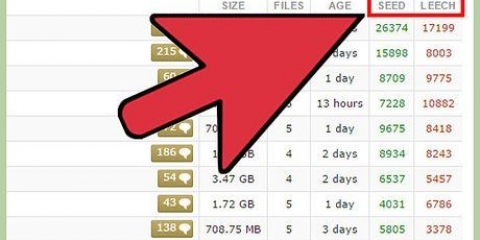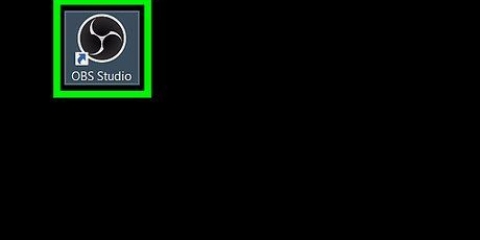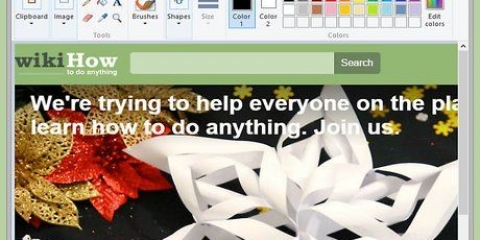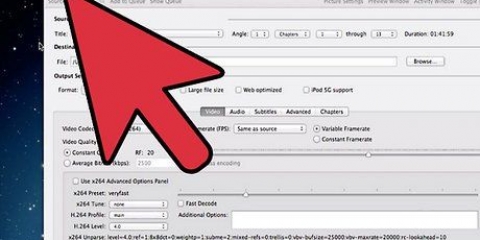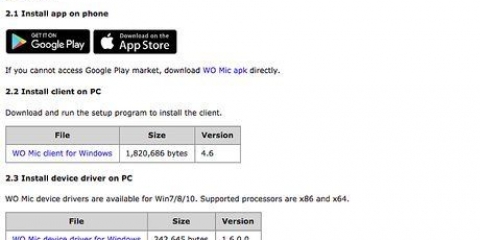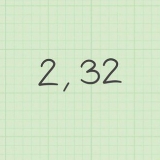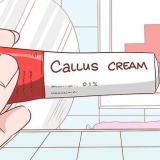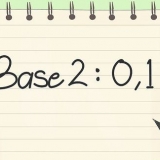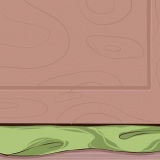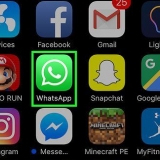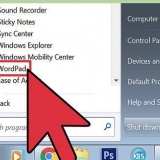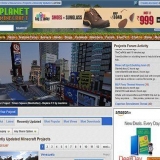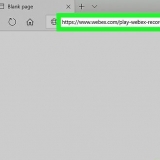Utiliser un ssd comme ram‐
Ce tutoriel vous apprendra comment utiliser l`espace supplémentaire sur votre Solid State Drive (SSD) en tant que RAM virtuelle sur un PC Windows. Si vous avez un Mac avec un lecteur SSD interne, macOS gérera automatiquement les paramètres de la mémoire virtuelle.
Pas

1. Faites un clic droit surCe PC. C`est l`icône sur votre bureau Windows qui ressemble à un ordinateur. Un menu s`ouvrira.

2. cliquer surcaractéristiques.

3. cliquer surRéglages avancés du système. Cela peut être trouvé sur le côté gauche de la fenêtre. Cela ouvre la boîte de dialogue Propriétés système.
Entrez votre mot de passe administrateur si vous y êtes invité.

4. cliquer surRéglages sous la rubrique "Performances". C`est le premier bouton de `Paramètres` dans l`onglet `Avancé`. Une liste d`options de performances apparaîtra.

5. Cliquez sur l`ongletAvancée. C`est le deuxième onglet de la fenêtre.

6. cliquer surModifier…. C`est sous la rubrique "Mémoire virtuelle". Cela ouvrira la boîte de dialogue Mémoire virtuelle où vous pouvez définir la quantité de votre disque dur utilisée comme RAM.

sept. Décochez « Gérer automatiquement la taille du fichier d`échange pour tous les lecteurs ». Vous pouvez maintenant modifier les options de cet écran.

8. Cliquez sur votre disque SSD. Cela sélectionne le lecteur comme emplacement pour votre fichier d`échange (RAM virtuelle).

9. SélectionnerTaille choisie par le système.
Si vous avez des instructions spécifiques sur la taille d`un fichier d`échange, sélectionnez Format personnalisé puis entrez la taille de page minimale et maximale dans les champs ouverts appropriés.

dix. cliquer surRégler.

11. cliquer surd`accord. Un message contextuel apparaîtra pour vous informer que vous devez redémarrer votre ordinateur pour que les modifications prennent effet.

12. cliquer surd`accord. Le PC va maintenant s`éteindre et redémarrer. Lorsque le PC redémarrera, il utilisera une partie de votre disque SSD comme RAM virtuelle - cela devrait rendre votre ordinateur plus rapide.
Articles sur le sujet "Utiliser un ssd comme ram‐"
Оцените, пожалуйста статью
Similaire
Populaire